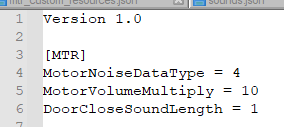ja:mtr:dev:custom_bve_sound
Table of Contents

(翻訳が完了したらこの段落を削除して下さい)
カスタムBVEモーターサウンド
Minecraft Transit Railway mod は、BVE TrainsimとOpenBVEからの電車のサウンドの適用をある程度サポートしています。
このチュートリアルでは、カスタム列車リソース パックで使用するために、BVE/OpenBVE から列車サウンドを適用する方法について説明します。
この記事は https://www.joban.tk/wiki/MTR:Custom_BVE_Train_Sound から移植、翻訳されたもので、BVE Trainsim 5/6 からサウンドをインポートする手順については説明していません。
不足している知識を補うことで、ページの改善に役立つ可能性があります。
BVE用に作成した車両は、作者によってはBVE外の使用を禁止している場合があります。 各車両の利用規約をご確認ください。
必要なもの
- カスタム Minecraft サウンド、リソース パックを使用したカスタム列車、および JSON 形式の追加に関する基本的な知識。
- BVE2/4/OpenBVE用の列車
- リソース パックで追加されたカスタムMTR Modの電車(リテクスチャができているか確認)。
- モノラルの.ogg ファイルをエクスポートできるソフトウェア (例: Audacity)
手順
- BVE/OpenBVE Train フォルダーのコピーを作成します。元のフォルダーではなく、新しく作成したコピー内でのみ変更を加えてください。
- 電車の音が入っているフォルダーを探します。 これらはメインのtrainフォルダーに直接配置されているか、trainフォルダー内に別のsoundフォルダーがある可能性があります。 (通常、.wav/.flac ファイルが含まれています)
- 別のサウンド フォルダーを見つけた場合は、 中にあるすべてのサウンドファイルをメインのtrainフォルダーに入れてください。
- *.wav、*.flac、train.dat、sound.cfg を除く他のファイルをすべて削除します。
- そのフォルダー内の すべてのファイル (sound.cfg と train.dat を含む) のファイル名を アルファベット小文字 に変更します。 ほとんどの一括名前変更ソフトウェアで実行できますが、それぞれのファイル名を手動で変更することもできます。
- sound.cfg ファイルを編集します。次の行を「Version 1.0」の下に追加します。
- sound.cfg
[MTR] MotorNoiseDataType = 4 MotorVolumeMultiply = 1 DoorCloseSoundLength = 1
- 上記構成の説明
MotorNoiseDataType = 4は、これが BVE2/4/OpenBVE 形式 (train.dat) のモーターサウンドデータであることを認識します。MotorVolumeMultiply = 1については、さらに説明が必要です。 2 つのゲームの性質が異なるため、電車の作成者が BVE で使用した音量設定が Minecraft で使用すると少し静かになる場合があるため、この設定は音量を増幅させるために導入されています。 ただし、Minecraft では、MTR がプログラムで割り当てることができる音量に 100%のクランプが設定されているため、状況が複雑になります。したがって、train.datで割り当てられた音量が適度であっても、WAVサウンド自体の音量が小さい場合は、設定しても効果はありません。 (最初に割り当てられたボリュームが 90% であるとします。この設定で 2 倍にして 180% にしたいとします。しかし、Minecraft はそれを 100% に固定しており、この設定を微調整しても音量の増幅はできません。) この場合、次のことが必要です。 Audacityなどのサウンド編集ソフトウェアを使用して、WAVサウンドの音量を増幅します。一方、WAV サウンドの音量は十分であるが、train.dat で非常に低い音量が割り当てられている場合は、この設定を変更します。 (クランプを叩かなくても、10% を 2 倍にすると正しい 20% が得られます。) 1 は元のボリュームの 100% を表し、2 は 200% を表します。DoorCloseSoundLength = 1は、ドアが閉まる音の再生を開始する時間を決定するために使用されます。 これはサウンドの長さを秒単位で指定する必要があります。 ただし、MTR の制限により、1より長い値は設定できません。
- sound.cfgを設定すると下記のようになります。
- BVE train フォルダの名前をスペースを含まない小文字に変更します。 (スペースの代わりにアンダースコア(_)を使用できます)。これは、後で参照するための 車両のサウンドID になります。
- すべての .wav/.flac サウンドを編集ソフトにインポートし、モノラル に変換します。これを行わないと距離が離れていても音が減衰しません。
- すべての .wav/.flac ファイルを .ogg ファイルにエクスポートします (Audacity ユーザーの場合は、ファイル>書き出し>複数ファイルの書き出し を使用し、「Ogg Vorbis ファイル」を選択します)
- train フォルダーを「<自分のリソースパック>/assets/mtr/sounds」にコピーします。 (フォルダが無い場合は作成してください)
- まだ作成していない場合は、「<自分のリソースパック>/assets/mtr」に sound.json ファイルを作成します。例はここにあります。
sound.cfg内のすべてのファイルをsound.jsonへサウンドイベントとして作成します。入力するサウンドIDは<車両のサウンドID>_<ファイル名>にする必要があります。- 最終的なsound.jsonは次のようになります (車両のフォルダ名として
kkspを使用しました)。 - 最後に、「mtr_custom_resources.json」のカスタム車両に次の行を追加し、作成した車両のサウンドIDを入力します。
“bve_sound_base_id”: “soundID”
mtr_custom_resources.json は次のようになります。
ここでゲームを開始して正常にサウンドが動作すれば完了です。
注意/トラブルシューティング
- サウンド設定に変更を加えた場合は、車庫線で列車を再選択するか、リソースパックを再読み込みする必要があります。
- 列車がノードを通過するたびに分岐器のサウンド(point.ogg)が再生されますが、これは BVE の動作 (分岐器を通過する場合) とは異なります。 音が合わないと感じた場合はsound.json内で削除してください。
- 列車が惰性走行しているときでも、小さなモーター音が聞こえる場合があります。これは、列車の速度を維持するために若干の力行を行うようなシミュレートをするためです。
ja/mtr/dev/custom_bve_sound.txt · Last modified: 2024/01/29 08:46 by CinderaceOTS